Cuadros de Mando (Dashboards)
La pestaña Dashboards centraliza diferentes gráficos, mapas topológicos, tablas estadísticas, esquemas, etc., exportados desde herramientas externas a WOCU-Monitoring, bajo configuración y elección del Administrador. El sistema permite la integración, visualización y manejo de datos de múltiples fuentes, renderizándolos en su propia interfaz.
Atención
Solo estará habilitada la pestaña Dashboards, cuando existan cuadros de mando configurados para ese Reino.
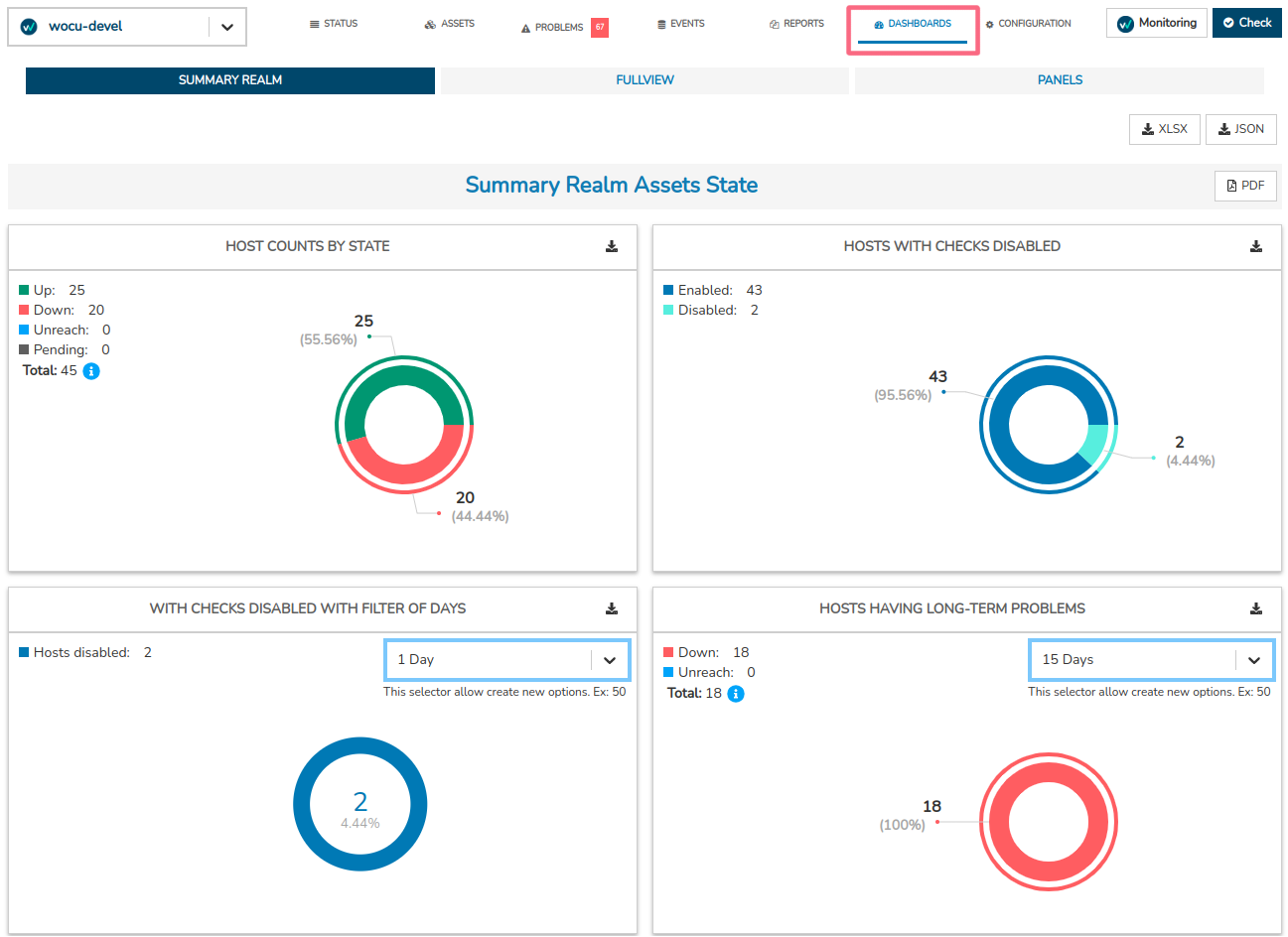
Imagen 1: Dashboard importado del módulo Summary.
Gracias a la versatilidad de WOCU-Monitoring para gestionar infinidad de métricas, tablas, bases de datos, etc., de diferente índole y origen, es posible generar cuadros de mando con potentes capacidades gráficas que muestren, por ejemplo, el comportamiento de infraestructuras monitorizadas en tiempo real, favoreciendo la resolución de incidencias, o las relaciones lógicas e interacciones entre aplicativos de una red local, mediante diagramas de redes.
Importante
WOCU-Monitoring ofrece como complemento a sus funciones una serie de herramientas OpenSource, desde la que se pueden generar y exportar variedad de cuadros de mando; véase Grafana, Nagvis, Pnp4nagios, Thruk-panorama, etc. Más información en: Herramientas Adicionales (Monitoring).
El funcionamiento de estas herramientas es independiente al de WOCU-Monitoring, pero son de utilidad en las diversas tareas de monitorización del día a día.
Configuración de Dashboards
La configuración de esta vista es totalmente libre y dependerá de las necesidades del Administrador y sus casos de uso. La configuración será llevada a cabo solo por Administradores del sistema, pero será visible para el resto de usuarios.
Nota
Desde
Configuración Avanzada (WOCU Engine),
el Administrador podrá vincular y gestionar recursos generados en herramientas
externas, pero con datos extraídos de WOCU-Monitoring. Es tan sencillo como añadir la
URL de los elementos que interesen incorporar a nuestro cuadro de mando.
Ya enlazados, el Reino en el que esté configurado este WOCU Engine tendrá
disponible los elementos correspondientes.
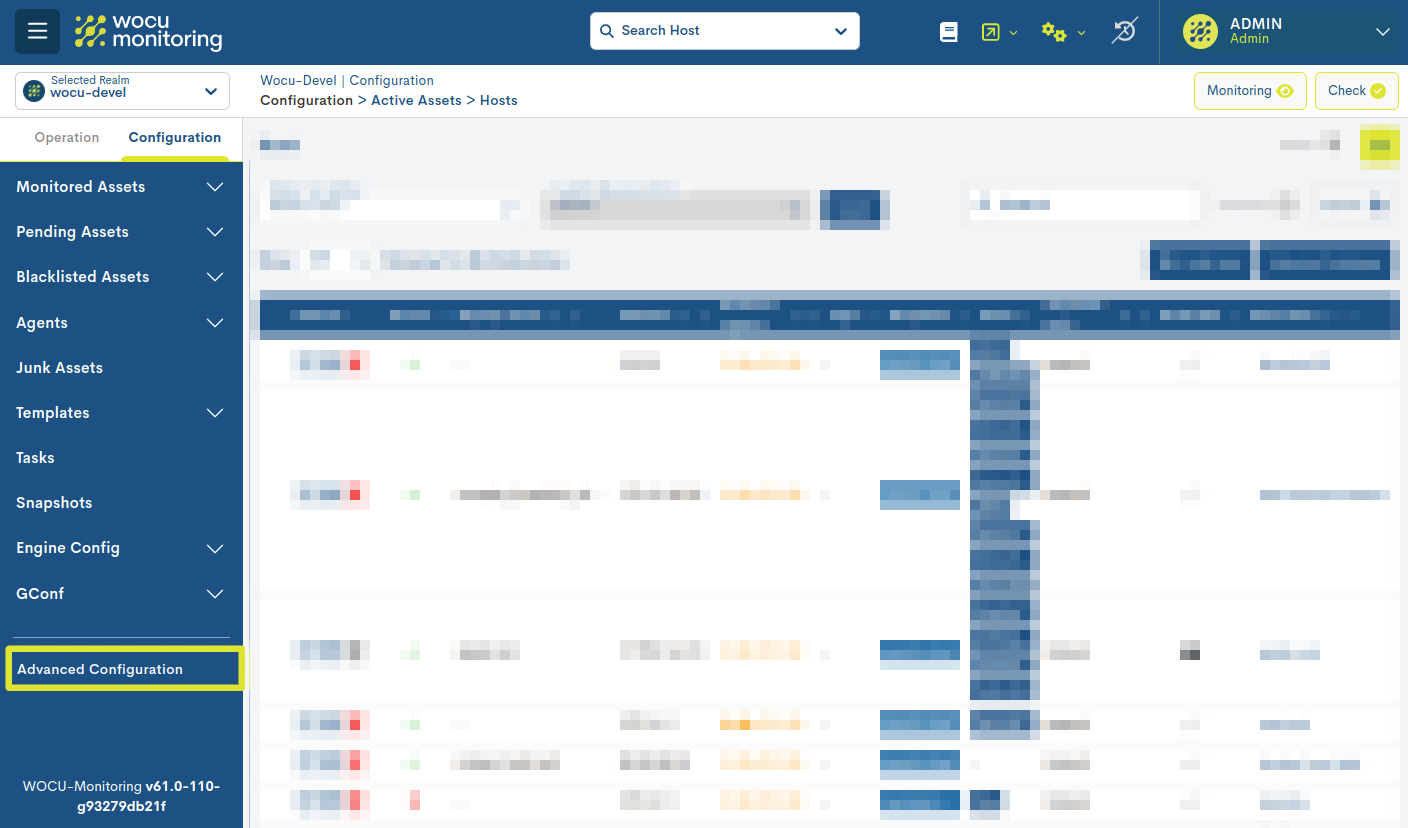
Análisis de Dashboards
Existen tres vistas disponibles:

En las dos últimas vistas (Fullview y Panels), se encuentran disponibles diversas opciones para filtrado, paginación y refresco de datos. A continuación, se detallan estas opciones:
Refresco de los elementos mostrados: haciendo clic sobre el icono de las flechas en movimiento circular (🔁), se forzará un refresco inmediato. Esta acción es útil para asegurarse de que se visualiza la información más actualizada.

Selección de un rango temporal: sobre el que se referirán los datos reflejados de los elementos del cuadro de mando. Se pueden seleccionar varios criterios temporales predefinidos o configurar un periodo de tiempo personalizado mediante la opción Custom Range. Esto es esencial para análisis específicos y comparaciones temporales.
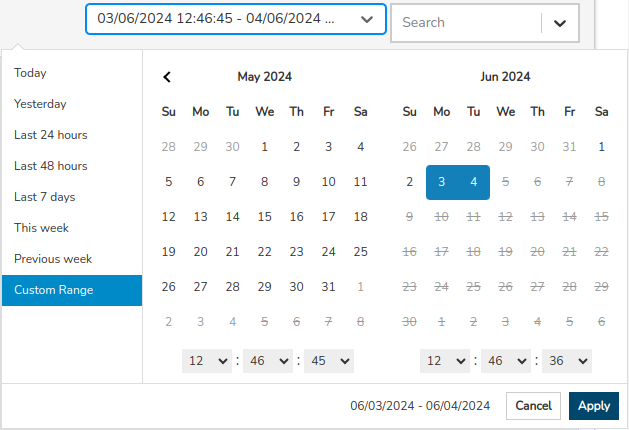
Filtro de selección de paneles: este selector lista todos los paneles disponibles en el Reino. Seleccionando uno de ellos, se mostrarán los elementos asociados al panel en cuestión.
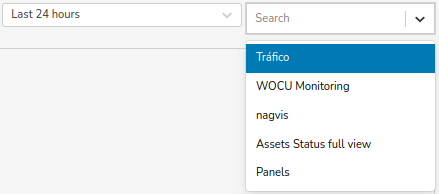
Paginación y navegación entre vistas: los diferentes recursos y elementos se dispondrán a lo largo de varias páginas. En la parte inferior de la vista, se ubica un menú de paginación útil para navegar por todas las vistas disponibles.

Summary Realm
Esta vista se encuentra dividida en tres secciones principales. Cada una de ellas incluye diversos widgets interactivos, juntos con modales informativos y opciones de exportación de datos.
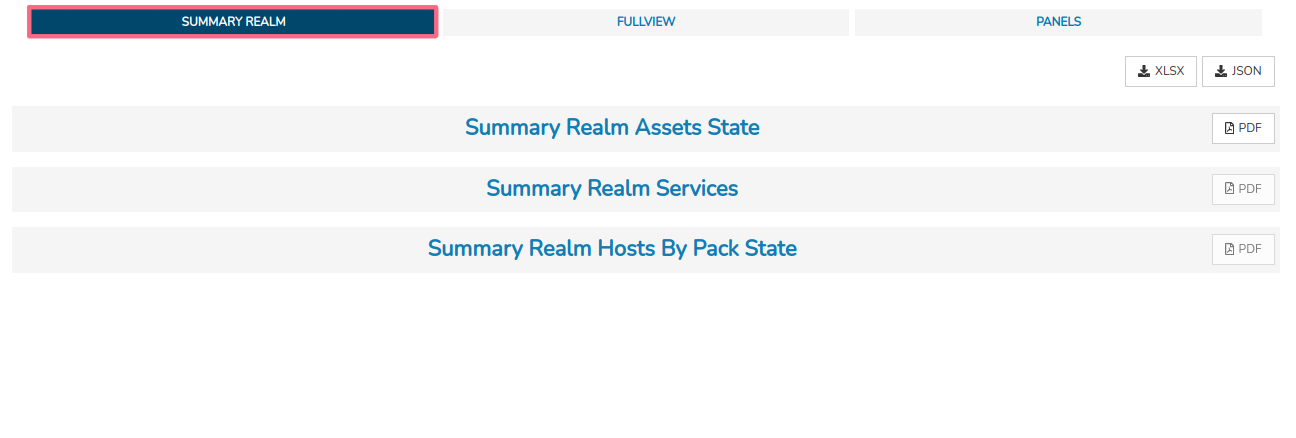
Cada uno de los widgets que componenten la vista son explicados en detalle en: Assets Hosts.
Summary Realm Assets State
Integrada por cinco widgets interactivos cuyos gráficos hacen una distinción entre Dispositivos según los estados de monitorización registados, Dispositivos duplicados por nombre e IP y aquellos con chequeos deshabilitados.
Summary Realm Services
Integrada por cuatro widgets interactivos cuyos gráficos hacen una distinción de Dispositivos por estados de monitorización críticos registados y por servicios con chequeos deshabilitados.
Summary Realm Host By Pack State
Integrada por dos widgets interactivos cuyos gráficos están vinculados al uso de Packs de Monitorización.
Nota
A través de la vista Aggregator Summary, WOCU-Monitoring ofrece estas mismas mediciones a nivel global, es decir, considerando la totalidad de elementos que integran la red monitorizada (sin distinción de Reino).
Fullview
Esta vista muestra un único panel (con sus correspondientes representaciones gráficas) por cuadro de mando.
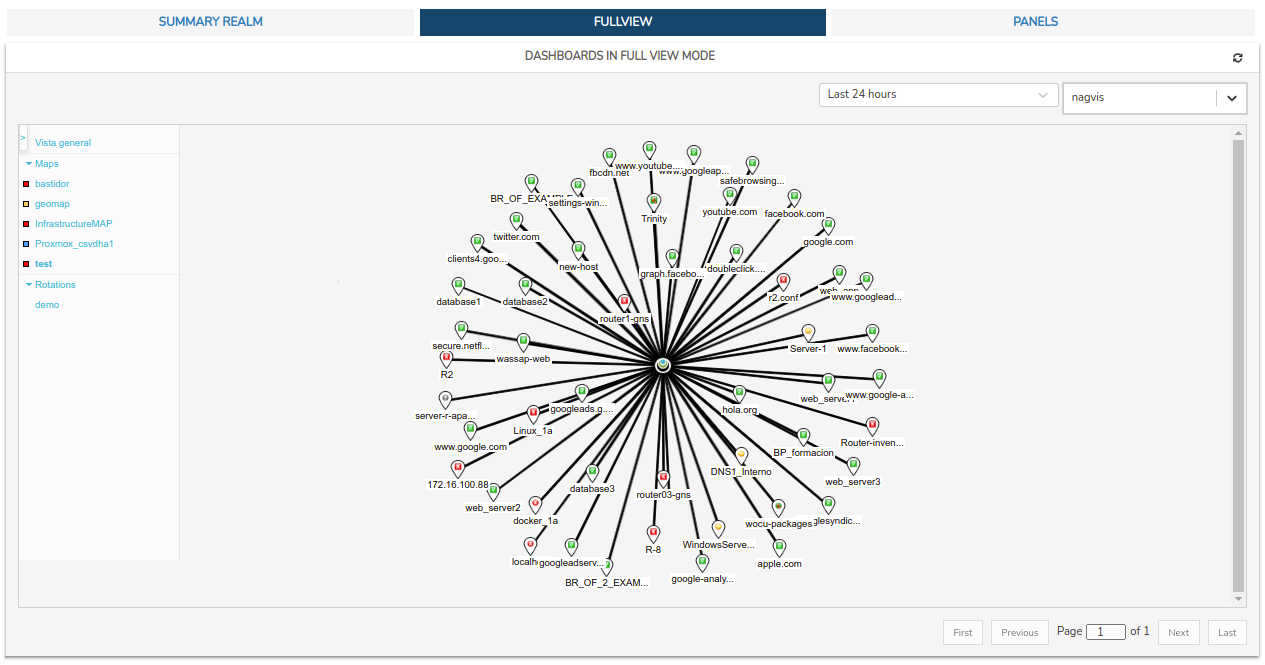
Imagen 2: Dashboard exportado de NagVis.
Panels
Esta vista muestra hasta 10 paneles por página. En el caso de superar dicho número, estos serán distribuidos en varias páginas. Para visualizar un panel en concreto, habrá que seleccionarlo en el desplegable superior y la vista se actualizará con el elemento marcado (retirando el resto de paneles).
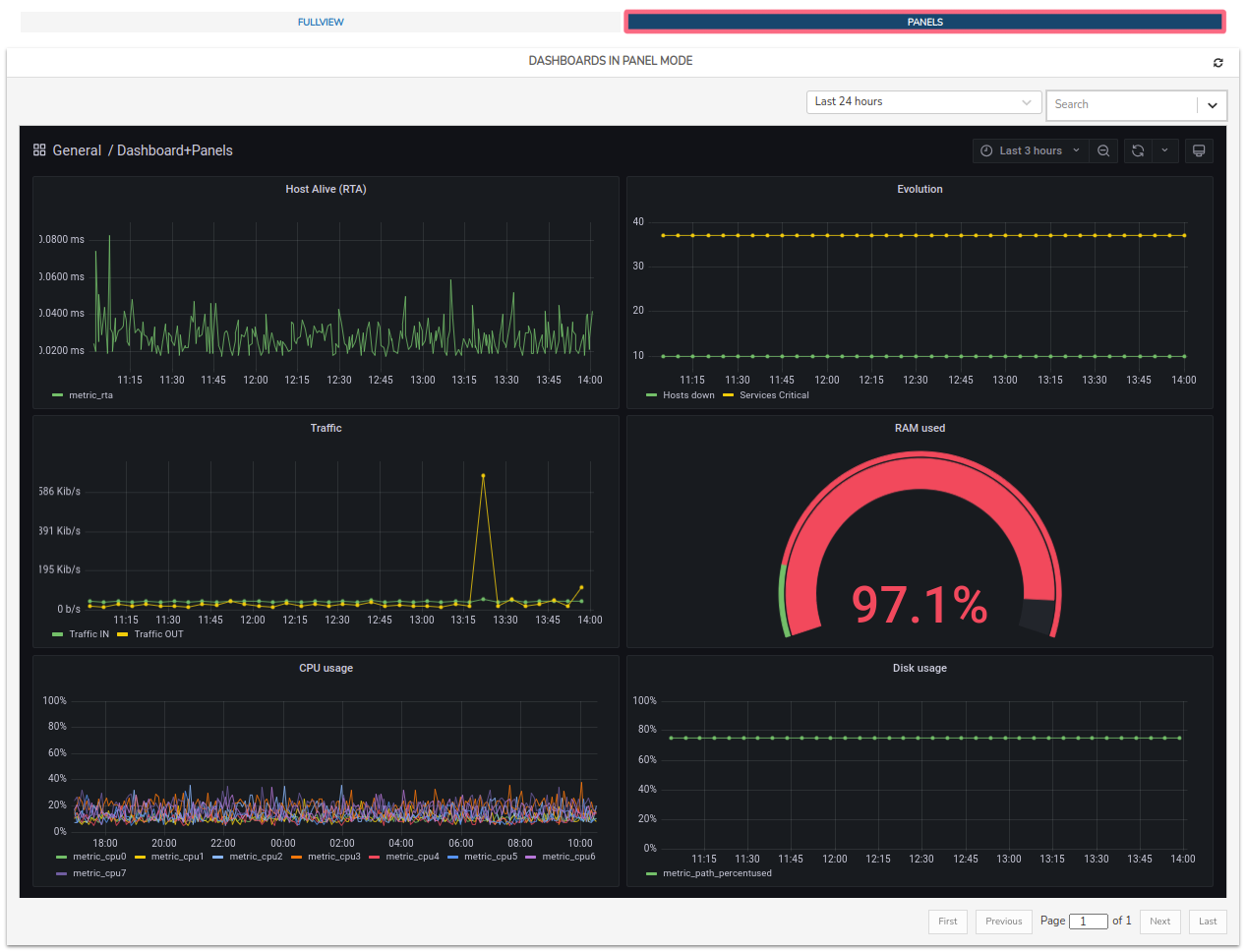
Imagen 3: Paneles exportados de Grafana.
Customización de Dashboards y funciones interactivas
Los cuadros de mando son entornos dinámicos formados por multitud de componentes interactivos. Asimismo, al soportar y cargar gran variedad de widgets, existen multitud de opciones aplicables que variarán en función de la tipología de cada elemento y del alcance de la herramienta que los provee a WOCU-Monitoring. Algunas interacciones posibles sobre elementos son:
Situando el cursor sobre cualquier punto de gráficas, diagrama, mapas, etc., emergerá una ventana informativa extra. Por ejemplo: valores registrados para el punto en concreto, información de estados de monitorización, geolocalización de nodos, etc.

Imagen 5: Mapas topológico de red exportado de NagVis.
Haciendo clic sobre una de las series de la leyenda, se visualizará en la gráfica solo la serie marcada, despejándose la vista y ocultando el resto de series. Para restablecer la gráfica inicial, habrá que repetir la acción pulsando nuevamente sobre la serie o refrescar la vista (🔁).

Imagen 5: Gráfica exportada de Grafana.
Selección manual se intervalos de datos métricos. Cliqueando y arrastrando con el botón izquierdo del ratón sobre una área en concreto de una gráfica, se seleccionará un intervalo que dará como resultado la actualización de la gráfica con los datos correspondientes a la parcela marcada.
Esta acción podrá repetirse indefinidas veces, obteniendo cada vez un rango seleccionado más pequeño que el anterior y alcanzando un alto nivel de detalle.
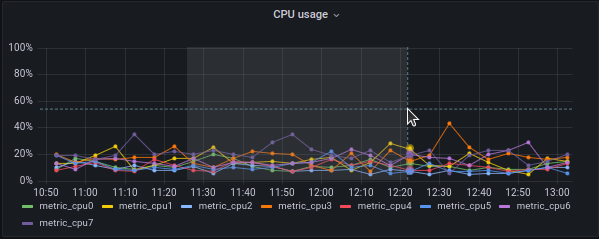
Imagen 6: Gráfica exportada de Grafana.
Entres otras muchas más, existe la posibilidad de compartir, eliminar o duplicar paneles, botones que permiten manipular el zoom de mapas o multitud de opciones de estilo y formato de paneles.

Imagen 7: Mapa exportado de Panorama.
Módulo adicional y cómo contratarlo
Dashboards no se distribuye por defecto en WOCU-Monitoring, este viene incluido en la versión Platinium.
Si está interesado contacte con nuestro Equipo Comercial y resolverán todas sus dudas.